我们知道在 PowerPoint 中可以创建表格,但如果手头有 word 表格,当然不必再浪费时间和精力重新创建。使用插入对象功能可以轻松将Word表格插入到PowerPoint演示文稿中,这种方法显然比从头创建表格更能提高工作效率。
下面以 PowerPoint2007 为例,介绍插入Word表格具体操作步骤。
1.在演示文稿编辑模式中,单击功能区的;插入”选项卡。
2.单击;文本”组中的;对象”按钮。
3.在;插入”对象对话框中,单击;由文件创建”单选钮,然后单击;浏览”按钮找到并选中包含表格的Word文档,并单击;打开”按钮。此时选中的文件将显示在;文件”下方的文本框中,如图1所示。

图1 ;插入”对象对话框
提示:在默认情况下,该文件会被完全插入到当前演示文稿中。如果希望插入后的表格随原文件中的表格一起变化,则在上述对话框中选中;链接”复选框。
4.单击;确定”按钮。此时Word表格被插入到当前演示文稿中,如图2所示。

图2 插入Word表格
5.如果要在PowerPoint中编辑表格,则双击该表格会调用Word中的功能对表格进行编辑,如图3所示。

图3 编辑表格
6.编辑完毕在表格以外的位置单击,可恢复到演示文稿编辑状态。
7.如果要移动表格的位置,则可以直接拖动表格。
提示:用插入对象的方法还可以向演示文稿中插入 Excel 表格、Acess数据库等对象,方法与插入Word表格类似。
 KB4524244不能更新重置怎么办
KB4524244不能更新重置怎么办
我们在使用win10操作系统的时候,有的情况下可能会遇到电脑出......
阅读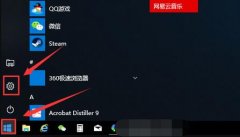 系统字体大小设置教程
系统字体大小设置教程
不是所有的用户都喜欢使用系统默认的字体大小,不管太大或是......
阅读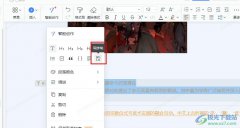 钉钉文字文档使用同步块功能的方法
钉钉文字文档使用同步块功能的方法
很多小伙伴之所以喜欢使用钉钉软件来对文字文档进行编辑,就......
阅读 宝可梦传说阿尔宙斯草系阵容怎么搭配
宝可梦传说阿尔宙斯草系阵容怎么搭配
宝可梦传说阿尔宙斯草系阵容怎么搭配?大家都知道游戏中的宝......
阅读 电源功率计算技巧:我需要多大功率的电
电源功率计算技巧:我需要多大功率的电
选择适合的电源功率是每个DIY爱好者在组装电脑时必须面对的重......
阅读 英特尔将任命 Raja Koduri 为
英特尔将任命 Raja Koduri 为 滴滴出行如何设置紧急联
滴滴出行如何设置紧急联 为了让您更轻松地找到信
为了让您更轻松地找到信 Windows10 2004版本现在可以进
Windows10 2004版本现在可以进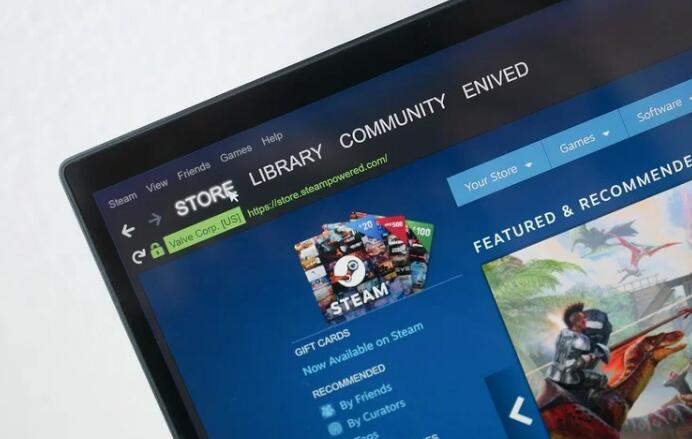 Steam硬件和软件调查202.7月
Steam硬件和软件调查202.7月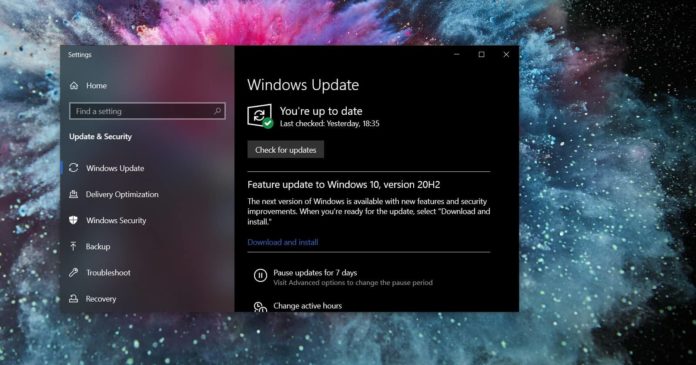 Windows10版本20H2随附任何重
Windows10版本20H2随附任何重 Windows 10:漏洞允许破坏
Windows 10:漏洞允许破坏 支付宝被盗,绝大部分人
支付宝被盗,绝大部分人 江南百景图夜明珠在哪里
江南百景图夜明珠在哪里 《公正执行》游戏好玩吗
《公正执行》游戏好玩吗 小森生活猫粮怎么制作?
小森生活猫粮怎么制作? 梅捷AMD显卡怎么样
梅捷AMD显卡怎么样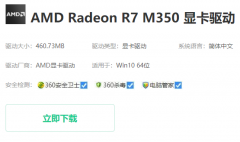 旌宇r7350显卡驱动黑屏异常
旌宇r7350显卡驱动黑屏异常 网卡不能连接网络解决方
网卡不能连接网络解决方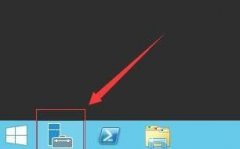 server 2012域控制器的安装与
server 2012域控制器的安装与 WPS文档实现多行长短不一
WPS文档实现多行长短不一 excel表格怎么自定义边框
excel表格怎么自定义边框 iPhone13清理缓存的教程
iPhone13清理缓存的教程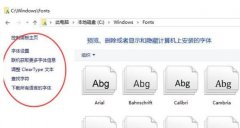 win10字体文件夹显示为空解
win10字体文件夹显示为空解 怎样防范迅捷无线路由器
怎样防范迅捷无线路由器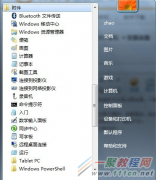 电脑变成无线路由器方法
电脑变成无线路由器方法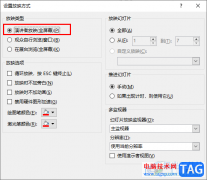
很多小伙伴都喜欢使用PPT程序来对演示文稿进行编辑,因为在PPT中,我们可以对演示文稿中过的幻灯片顺序进行调整,还可以对幻灯片中的内容进行各种设置。在私用PPT编辑演示文稿的过程中,...
次阅读

PPT是一款功能十分丰富的演示文稿编辑程序,在这款程序中,我们不仅可以给幻灯片添加图表、图片以及文字内容,还可以给幻灯片中的内容设置各种动画效果,让幻灯片的呈现形式更加丰富。...
次阅读

很多小伙伴在使用钉钉的过程中除了在标准版中进行日常工作处理之外,我们还可以切换为个人版,进行笔记记录或是使用AI功能帮助我们编辑文案。有的小伙伴在需要制作PPT时都会选择使用钉...
次阅读

在制作幻灯片时我们都会在其中添加一些图片,添加图片后我们还可以根据实际需要设计一定的图片效果。如果我们希望设置图片的圆形边框效果,小伙伴们知道具体该如何进行操作吗,其实操...
次阅读

ppt文件用什么软件制作 用powerpoint制作幻灯片的方法 powerpoint是常用的办公软件之一,在举行大型会议、演讲、解说的时候都需要用此软件制作幻灯片。但是还要较多人不知道PPT用什么软件做的...
次阅读
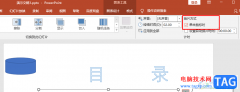
很多小伙伴在对演示文稿进行编辑时经常会遇到各种各样的问题,大部分问题都可以使用PPT中的工具进行解决,例如当我们播放幻灯片时可能会遇到点击鼠标却没有切换页面的情况,这时我们需...
次阅读

最近很多小伙伴在问怎么在电脑版的剪映中制作PPT幻灯片翻页的效果,其实针对这个问题,我们可以直接在剪映转场特效中进行添加就可以了,只要我们提前将我们的视频添加到视频轨道上,之...
次阅读

越来越多的用户会在ppt软件中来制作出自己的工作报告或是学习总结等,作为一款专业的演示文稿制作软件,ppt软件为用户带来了许多的便利和好处,例如其中的添加动画功能,可以让复杂的内...
次阅读
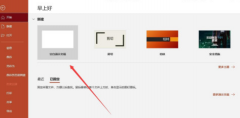
使用PPT怎样设置文本框根据文字调整形状大小呢?想必有的网友还不太了解的,为此,今日小编带来的这篇文章就为大伙分享了PPT设置文本框根据文字调整形状大小的详细教程,一起来看看吧。...
次阅读

在PowerPoint演示文稿中编辑幻灯片时,我们可以插入一些超链接进行跳转,比如我们可以插入跳转到指定网页的超链接,插入跳转到其他文件的超链接,插入跳转到其他幻灯片页面的超链接等等...
次阅读

PPT是很多小伙伴都在使用的一款演示文稿编辑程序,在这款程序中,我们可以使用各种工具来满足自己对幻灯片的编辑需求。有的小伙伴在使用PPT对演示文稿进程编辑的过程中想要将所有的文本...
次阅读

在日常工作和生活中我们经常会看到各种幻灯片,有时候我们自己也会需要制作一些幻灯片。在PowerPoint演示文稿中制作幻灯片时,我们可以设置幻灯片的放映方式,比如我们可以设置手动放映...
次阅读
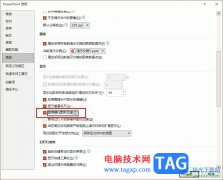
很多小伙伴在使用PPT程序对演示文稿进行编辑的过程中经常会遇到各种各样的问题,不过大部分问题我们都可以使用PPT中的工具来进行解决。有的小伙伴由于自身电脑设备的问题,在运行PPT程序...
次阅读

PowerPoint演示文稿是一款非常好用的软件,很多小伙伴在需要编辑和制作幻灯片时都会选择使用该软件,在PowerPoint演示文稿中如果我们希望为图片,形状等元素设置颜色加深效果,小伙伴们知道...
次阅读
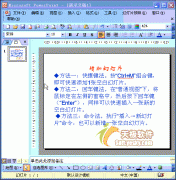
默认情况下,启动PowerPoint2003(其他版本相似)时,系统新建一份空白演示文稿,并新建1张幻灯片。我们可以通过下面三种方法,在当前演示文稿中添加新的幻灯片: 方法一:快捷键法...
次阅读